在Windows 10操作系统使用过程中,可能会遇到各种导致系统无法正常启动的问题。这时,启动修复作为一种有效的内置工具,能够帮助用户解决大部分的启动问题。以下将详细介绍针对不同情况下的Win10启动修复方法大全。
一通过高级启动选项
1. 强制重启进入安全模式
当计算机无法正常启动时,可以尝试长按电源键强制关机后重新开机,并在开机画面连续重复三次,此时系统会自动进入恢复环境。然后选择疑难解答,再点击高级选项,进而可以选择启动设置,在此界面可启用安全模式等其他低级别启动选项进行故障排查或修复。
2. 使用启动修复功能
在上述恢复环境的高级选项菜单下,直接选择启动修复,让系统自行检测并修复可能导致启动失败的问题。
二命令提示符下的修复操作
1. SFC扫描系统文件
如果怀疑是由于系统核心文件损坏造成的问题,在命令提示符同样可在高级选项中找到中输入sfc scannow命令,该指令将会扫描所有受保护的系统文件并替换任何丢失或损坏的文件。
2. DISM工具修复映像
使用Deployment Image Servicing and Management DISM 工具,运行 DISM.exe Online CleanupImage RestoreHealth 命令以检查与修复系统映像和服务包组件可能出现的问题。
三系统还原点恢复
若之前创建过系统还原点,可以通过系统还原回到出现问题前的状态。在高级选项中的系统还原里选定之前的还原点执行还原即可。
四重置此PC
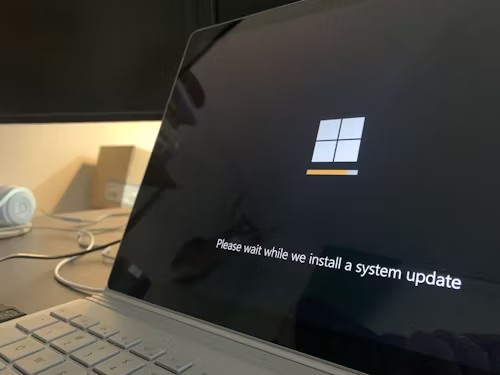
如果以上方法都无法解决问题,还可以考虑采用重置此PC功能,它能保留个人文件或者完全清除全部数据并将系统恢复到出厂状态或最近安装更新的状态。
五全新安装 Windows 10
当所有修复手段均无效的情况下,则可能需要进行全新开盘重装Windows 10系统。确保备份重要资料后,使用官方提供的Media Creation Tool制作USB引导盘或下载ISO镜像文件进行全新安装。
总结来说,面对Win10启动问题,应首先冷静分析原因,依据具体情况采取相应的解决方案,从最轻度影响系统的启动修复开始逐步深入至重度干预如重置及全新安装。同时养成定期更新系统维护良好使用习惯以及及时备份重要数据的良好运维策略也至关重要。
